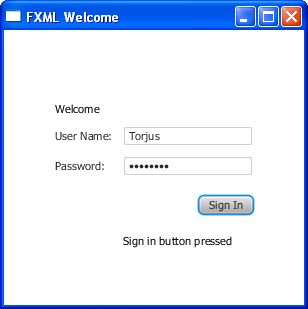2019独角兽企业重金招聘Python工程师标准>>> ![]()
本教程展示了使用JavaFX FXML的好处,它是一种基于XML的语言,它提供了构建与代码应用程序逻辑分离的用户界面的结构。
如果您从一开始就开始使用本文档,那么您已经看到如何使用JavaFX创建登录应用程序。在这里,您使用FXML创建相同的登录用户界面,将应用程序设计与应用程序逻辑分开,从而使代码更易于维护。本教程中构建的登录用户界面如图4-1所示。
图4-1登录用户界面
本教程使用NetBeans IDE。确保您所使用的NetBeans IDE版本支持JavaFX 2.2。有关详细信息,请参阅系统要求。
设立项目
您的第一个任务是在NetBeans IDE中设置JavaFX FXML项目:
-
从文件菜单中,选择新建项目。
-
在JavaFX应用程序类别中,选择JavaFX FXML应用程序。单击下一步。
-
将项目命名为FXMLExample,然后单击完成。
NetBeans IDE打开一个包含基本Hello World应用程序代码的FXML项目。该应用程序包括三个文件:
-
FXMLExample.java。该文件负责FXML应用程序所需的标准Java代码。
-
Sample.fxml。这是您定义用户界面的FXML源文件。
-
SampleController.java。这是用于处理鼠标和键盘输入的控制器文件。
-
-
将SampleController.java重命名为FXMLExampleController.java,以便该名称对此应用程序更有意义。
-
在“项目”窗口中,右键单击SampleController.java,然后选择“ 重构”,然后选择“ 重命名”。
-
输入FXMLExampleController,然后单击Refactor。
-
-
将Sample.fxml重命名为fxml_example.fxml。
-
右键单击Sample.fxml并选择重命名。
-
输入fxml_example,然后单击确定。
-
加载FXML源文件
您编辑的第一个文件是该FXMLExample.java文件。该文件包括用于设置应用程序主类和定义舞台和场景的代码。更具体的FXML,该文件使用FXMLLoader该类,负责加载FXML源文件并返回生成的对象图。
在示例4-1中,以粗体显示更改。
示例4-1 FXMLExample.java
Example 4-1 FXMLExample.java
@Override
public void start(Stage stage) throws Exception {
Parent root = FXMLLoader.load(getClass().getResource("fxml_example.fxml"));
Scene scene = new Scene(root, 300, 275);
stage.setTitle("FXML Welcome");
stage.setScene(scene);
stage.show();
}一个好的做法是设置场景的高度和宽度,当你创建它,在这种情况下,由300加上275; 否则场景默认为显示其内容所需的最小大小。
修改导入语句
接下来,编辑fxml_example.fxml文件。该文件指定应用程序启动时显示的用户界面。第一个任务是修改import语句,这样你的代码就像例4-2一样。
示例4-2 XML声明和导入语句
Example 4-2 XML Declaration and Import Statements
与Java一样,类名可以是完全限定的(包括包名称),也可以使用import语句导入,如例4-2所示。如果您愿意,可以使用引用类的特定导入语句。
创建一个GridPane布局
NetBeans生成的Hello World应用程序使用AnchorPane布局。对于登录表单,您将使用GridPane布局,因为它可以创建一个灵活的行和列格网,以便布置控件。
删除AnchorPane布局及其子代,并将其替换GridPane为示例4-3中的布局。
示例4-3 GridPane布局
Example 4-3 GridPane Layout
在此应用程序中,GridPane布局是FXML文档的根元素,因此具有两个属性。fx:controller当您在标记中指定基于控制器的事件处理程序时,该属性是必需的。该xmlns:fx属性始终是必需的,指定fx命名空间。
代码的其余部分控制网格窗格的对齐和间距。对齐属性将网格的默认位置从场景的左上角更改为中心。在gap性能管理行和列之间的间距,而padding物业管理围绕网格窗格边缘的空间。
当窗口调整大小时,网格窗格中的节点将根据其布局约束进行调整大小。在这个例子中,当您增长或缩小窗口时,网格保持在中心。当您缩小窗口时,填充属性确保网格周围有一个填充。
添加文本和密码字段
回头看图4-1,您可以看到登录表单需要标题“欢迎”和用于从用户收集信息的文本和密码字段。示例4-4中的代码是GridPane布局的一部分,必须位于语句的上方。
示例4-4文本,标签,文本框和密码字段控件
Example 4-4 Text, Label, TextField, and Password Field Controls
第一行创建一个Text对象并将其文本值设置为Welcome。该属性GridPane.columnIndex和GridPane.rowIndex属性对应于Text控件在网格中的位置。网格中的行和列的编号从零开始,Text控件的位置设置为(0,0),表示它位于第一行的第一列。该GridPane.columnSpan属性设置为2,制作欢迎标题跨网格中的两列。当您添加样式表以将文本的字体大小增加到32点时,教程中稍后将需要此宽度。
下一行创建Label与文本对象User Name在第0列,第1行和TextField第1栏目的是它的右侧,第1行的另一种Label和PasswordField对象被创建并添加到网格以类似的方式。
使用网格布局时,可以显示网格线,这对于调试目的很有用。在这种情况下,通过在声明之后添加声明gridLinesVisible来设置属性。然后,当您运行应用程序时,您将看到网格列和行的行以及间隙属性,如图4-2所示。true
图4-2具有网格线的登录表单
添加按钮和文本
应用程序所需的最后两个控件是Button用于提交数据的Text控件和用户按下按钮时显示消息的控件。代码示例4-5。之前添加此代码。
示例4-5 HBox,按钮和文本
Example 4-5 HBox, Button, and Text
HBox需要一个窗格来设置不同于应用于GridPane布局中其他控件的默认对齐方式的按钮的对齐方式。该alignment属性被设置为bottom_right将空间的底部垂直放置在空间的底部并且在水平的右边缘处。该HBox窗格添加到网格在列1,行4。
该HBox窗格有一个孩子,一个Button与text属性设置为Sign in和onAction设置属性handleSubmitButtonAction()。虽然FXML是定义应用程序用户界面结构的便捷方式,但它并没有提供实现应用程序行为的方法。您可以handleSubmitButtonAction()在本教程的下一部分“ 添加代码处理事件”中以Java代码实现方法的行为。
fx:id为元素分配一个值,如Text控件的代码所示,在文档的命名空间中创建一个变量,您可以从代码中的其他地方引用该变量。虽然不需要,但定义控制器字段有助于说明控制器和标记如何相关联。
添加代码来处理事件
现在,Text当用户按下按钮时,控制显示消息。你在FXMLExampleController.java文件中这样做。删除NetBeans IDE生成的代码,并将其替换为示例4-6中的代码。
示例4-6 FXMLExampleController.java
Example 4-6 FXMLExampleController.java
package fxmlexample;
import javafx.event.ActionEvent;
import javafx.fxml.FXML;
import javafx.scene.text.Text;
public class FXMLExampleController {
@FXML private Text actiontarget;
@FXML protected void handleSubmitButtonAction(ActionEvent event) {
actiontarget.setText("Sign in button pressed");
}
}该@FXML注释用于标记非公开控制器成员字段和处理程序方法以供FXML标记使用。该handleSubmtButtonAction方法将actiontarget变量设置为Sign in button pressed用户按下按钮时。
您现在可以运行应用程序来查看完整的用户界面。图4-3显示了在两个字段中键入文本并单击“登录”按钮时的结果。如果您有任何问题,那么您可以将代码与FXMLLogin示例进行比较。
图4-3 FXML登录窗口
使用脚本语言来处理事件
作为使用Java代码创建事件处理程序的替代方法,您可以使用提供与JSR 223兼容的脚本引擎的任何语言来创建处理程序。这些语言包括JavaScript,Groovy,Jython和Clojure。
或者,您可以尝试使用JavaScript。
-
在该文件中
fxml_example.fxml,在XML doctype声明之后添加JavaScript声明。 -
在
Button标记中,更改函数的名称,使得调用如下所示:onAction="handleSubmitButtonAction(event);" -
fx:controller从GridPane标记中删除属性,并将JavaScript函数添加到其